Hp PAVILION DV6-6B26SA, PAVILION DV6-6156EA, PAVILION DV6-6161SA, PAVILION DV6-6104EA, PAVILION DV6-6153EA GETTING STARTED [es]
...Pasos iniciales
PC portátil HP
© Copyright 2011 Hewlett-Packard
Development Company, L.P.
Bluetooth es una marca comercial de su propietario utilizada por Hewlett-Packard Company bajo licencia. Microsoft y Windows son marcas comerciales registradas de Microsoft Corporation en EE. UU. El logotipo de SD es una marca comercial de su propietario.
La información contenida en el presente documento está sujeta a cambios sin previo aviso. Las únicas garantías para los productos y servicios de HP están estipuladas en las declaraciones expresas de garantía que acompañan a dichos productos y servicios. La información contenida en este documento no debe interpretarse como una garantía adicional. HP no se responsabilizará por errores técnicos o de edición ni por omisiones contenidas en el presente documento.
Segunda edición: mayo de 2011
Primera edición: mayo de 2011
Número de referencia del documento: 648118-E52
Aviso del producto
Esta guía describe los recursos comunes a la mayoría de los modelos. Es posible que algunos recursos no estén disponibles en su equipo.
Términos del software
Al instalar, copiar, descargar o utilizar de cualquier otro modo cualquier producto de software preinstalado en este equipo, usted acepta estar obligado por los términos del Contrato de licencia de usuario final HP (EULA). Si no acepta estos términos de licencia, su único recurso es devolver el producto completo no utilizado (hardware y software) dentro de 14 días para obtener un reembolso sujeto a la política de reembolsos de su lugar de compra.
Para obtener información adicional o para solicitar un reembolso completo del equipo, comuníquese con su punto de ventas local (el vendedor).

Advertencias de seguridad
¡ADVERTENCIA! Para reducir la posibilidad de lesiones por calor o sobrecalentamiento del equipo, no coloque el equipo directamente sobre sus piernas ni obstruya los orificios de ventilación. Use el equipo sólo sobre una superficie plana y firme. No permita que ninguna superficie dura, como una impresora opcional adyacente, o una superficie blanda, como cojines, alfombras o ropa, bloqueen el flujo de aire. Igualmente, no permita que el adaptador de CA entre en contacto con la piel o una superficie blanda como cojines, alfombras o ropa durante el funcionamiento. El equipo y el adaptador de CA cumplen con los límites de temperatura de superficie accesible por el usuario definidos por el Estándar Internacional para la Seguridad de Tecnología de la Información (IEC 60950).
iii
iv Advertencias de seguridad

Tabla de contenido
1 Bienvenido ....................................................................................................................................................... |
1 |
Qué hay de nuevo ................................................................................................................................ |
2 |
Beats Audio (sólo en algunos modelos) .............................................................................. |
2 |
Búsqueda de información ..................................................................................................................... |
3 |
2 Conozca su equipo ......................................................................................................................................... |
5 |
Parte superior ....................................................................................................................................... |
6 |
TouchPad ............................................................................................................................ |
6 |
Indicadores luminosos ......................................................................................................... |
7 |
Botones, altavoces y lector de huellas digitales (sólo en algunos modelos) ....................... |
8 |
Teclas .................................................................................................................................. |
9 |
Parte frontal ........................................................................................................................................ |
11 |
Parte lateral derecha .......................................................................................................................... |
12 |
Parte lateral izquierda ........................................................................................................................ |
13 |
Pantalla .............................................................................................................................................. |
14 |
Parte trasera ....................................................................................................................................... |
15 |
Parte inferior ....................................................................................................................................... |
16 |
3 Redes ............................................................................................................................................................. |
17 |
Uso de un proveedor de servicios de Internet (ISP) .......................................................................... |
18 |
Conexión a una red inalámbrica ......................................................................................................... |
18 |
Conexión a una WLAN existente ....................................................................................... |
19 |
Configuración de una nueva red WLAN ............................................................................ |
20 |
Configuración de un enrutador inalámbrico ...................................................... |
21 |
Protección de su WLAN .................................................................................... |
21 |
4 Teclado y dispositivos señaladores ........................................................................................................... |
22 |
Uso del teclado ................................................................................................................................... |
23 |
Uso de las teclas de acción ............................................................................................... |
23 |
Uso de las teclas de acceso rápido ................................................................................... |
24 |
Uso del teclado numérico .................................................................................................. |
25 |
v
Uso del teclado numérico integrado .................................................................. |
25 |
Uso de dispositivos señaladores ........................................................................................................ |
26 |
Configuración de las preferencias de dispositivo señalador .............................................. |
26 |
Utilización del Touchpad .................................................................................................... |
26 |
Desactivación y activación del TouchPad ......................................................... |
27 |
Navegación ....................................................................................................... |
27 |
Selección ........................................................................................................... |
28 |
Uso de movimientos gestuales en el TouchPad ............................................... |
28 |
Desplazamiento ................................................................................ |
29 |
Movimiento de pinza/zoom ............................................................... |
29 |
5 Mantenimiento ............................................................................................................................................... |
30 |
Inserción o extracción de la batería ................................................................................................... |
31 |
Sustitución o actualización de la unidad de disco duro ...................................................................... |
32 |
Extracción de la unidad de disco duro ............................................................................... |
32 |
Instalación de una unidad de disco duro ........................................................................... |
34 |
Adición y reemplazo de módulos de memoria ................................................................................... |
36 |
6 Copias de seguridad y recuperación .......................................................................................................... |
39 |
Restauración ...................................................................................................................................... |
40 |
Creación de medios para restauraciones ........................................................................................... |
40 |
Realización de una restauración del sistema ..................................................................................... |
42 |
Restauración por medio de la partición especial de recuperación (sólo en algunos |
|
modelos) ............................................................................................................................ |
42 |
Restauración con medios de restauración ........................................................................ |
43 |
Cambio del orden de inicio del equipo ............................................................................... |
43 |
Realización de copias de seguridad y recuperación de su información ............................................. |
44 |
Uso de Copias de seguridad y restauración de Windows ................................................. |
45 |
Uso de puntos de restauración del sistema de Windows .................................................. |
46 |
Cuándo crear puntos de restauración ............................................................... |
46 |
Creación de un punto de restauración del sistema ........................................... |
46 |
Restauración a una fecha y hora previas .......................................................... |
46 |
7 Atención al cliente ........................................................................................................................................ |
47 |
Contacto con Atención al cliente ........................................................................................................ |
48 |
Etiquetas ............................................................................................................................................ |
49 |
8 Especificaciones ........................................................................................................................................... |
50 |
Energía de entrada ............................................................................................................................. |
51 |
Enchufe de CC de fuente de energía HP externa ............................................................. |
51 |
vi
Entorno de funcionamiento ................................................................................................................ |
52 |
Índice .................................................................................................................................................................. |
53 |
vii
viii

1 Bienvenido
●Qué hay de nuevo
●Búsqueda de información
Después de configurar y registrar el equipo, es importante que realice los siguientes pasos:
●Conéctese a Internet: Configure su red cableada o inalámbrica para poder conectarse a Internet. Para obtener más información, consulte Redes en la página 17.
●Actualice su software antivirus: Proteja su equipo de daños provocados por virus. El software viene preinstalado en el equipo e incluye una suscripción limitada para actualizaciones gratuitas. Para obtener más información, consulte la Guía de referencia del PC portátil HP. Para obtener instrucciones acerca de cómo acceder a esta guía, consulte Búsqueda de información en la página 3.
●Conozca su equipo: Conozca los recursos de su equipo. Consulte Conozca su equipo en la página 5 y Teclado y dispositivos señaladores en la página 22 para obtener información adicional.
●Cree discos o una unidad flash de recuperación: Restaure la configuración de fábrica del sistema operativo y el software en caso de error o de inestabilidad del sistema. Para obtener instrucciones, consulte Copias de seguridad y recuperación en la página 39.
●Busque software instalado: Acceda a una lista del software preinstalado en el equipo. Seleccione Inicio > Todos los programas. Para obtener detalles acerca del uso del software incluido con el equipo, consulte las instrucciones del fabricante del software, que pueden suministrarse con el software o en el sitio web del fabricante.
1
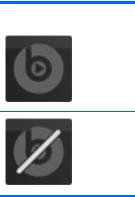
Qué hay de nuevo
Beats Audio (sólo en algunos modelos)
Beats Audio es un perfil de audio mejorado que proporciona bajos profundos controlados y a la vez mantiene un sonido claro. Beats Audio viene activado de forma predeterminada.
▲Para aumentar o reducir las configuraciones de bajos de Beats Audio, presione fn+b.
También es posible ver y controlar las configuraciones de bajos mediante el sistema operativo Windows. Para ver y controlar las propiedades de bajos:
Seleccione Iniciar > Panel de control > Hardware y sonido > Beats Audio.
La siguiente tabla muestra y describe los íconos de Beats Audio.
Ícono |
Descripción |
|
|
|
Indica que Beats Audio está activado. |
Indica que Beats Audio está desactivado.
2 Capítulo 1 Bienvenido

Búsqueda de información
El equipo viene con varios recursos para ayudarlo a realizar distintas tareas.
Recursos |
Para obtener información sobre |
||
|
|
||
Póster de Configuración rápida |
● Cómo configurar el equipo |
||
|
● Ayuda para identificar los componentes del equipo |
||
|
|
|
|
Pasos iniciales |
● |
Recursos del equipo |
|
Para acceder a esta guía: |
● Cómo conectarse a una red inalámbrica |
||
Seleccione Iniciar > Ayuda y soporte técnico > |
● Cómo utilizar el teclado y los dispositivos señaladores |
||
Guías del usuario. |
● Cómo sustituir o actualizar la unidad de disco duro y los |
||
|
|||
– o – |
|
módulos de memoria |
|
Seleccione Iniciar > Todos los programas > HP > |
● Cómo hacer copias de seguridad y recuperaciones |
||
Documentación de HP. |
● Cómo ponerse en contacto con la atención al cliente |
||
|
|||
|
● |
Especificaciones del equipo |
|
|
|
||
Guía de referencia del PC portátil HP |
● Recursos de administración de energía |
||
Para acceder a esta guía: |
● Cómo maximizar la duración de la batería |
||
Seleccione Iniciar > Ayuda y soporte técnico > |
● Cómo utilizar los recursos multimedia del equipo |
||
Guías del usuario. |
● Cómo proteger el equipo |
||
– o – |
|||
● Cómo cuidar el equipo |
|||
Seleccione Iniciar > Todos los programas > HP > |
|||
● Cómo actualizar el software |
|||
Documentación de HP. |
|||
|
|
||
Ayuda y soporte técnico |
● Información del sistema operativo |
||
Para acceder a Ayuda y soporte técnico, seleccione |
● Actualizaciones de software, controlador y BIOS |
||
Inicio > Ayuda y soporte técnico. |
● Herramientas para la solución de problemas |
||
NOTA: Para consultar el soporte técnico específico |
|||
● Cómo acceder al soporte técnico |
|||
de su país o región, vaya a http://www.hp.com/ |
|||
support, seleccione su país o región y siga las |
|
|
|
instrucciones que aparecen en la pantalla. |
|
|
|
|
|
||
Avisos normativos, de seguridad y medioambientales |
● Información normativa y de seguridad |
||
Para acceder a esta guía: |
● Información sobre la eliminación de la batería |
||
Seleccione Iniciar > Ayuda y soporte técnico >
Guías del usuario.
– o –
Seleccione Iniciar > Todos los programas > HP >
Documentación de HP.
Búsqueda de información |
3 |

Recursos |
Para obtener información sobre |
|
|
|
|
Guía de seguridad y ergonomía |
● Organización correcta de la estación de trabajo y hábitos de |
|
Para acceder a esta guía: |
postura, de salud y de trabajo apropiados |
|
● Información de seguridad eléctrica y mecánica |
||
Seleccione Inicio > Ayuda y soporte técnico > |
||
|
||
Guías del usuario. |
|
|
– o – |
|
|
Seleccione Iniciar > Todos los programas > HP > |
|
|
Documentación de HP. |
|
|
– o – |
|
|
Vaya a http://www.hp.com/ergo. |
|
|
|
|
|
Folleto de Worldwide Telephone Numbers (Números |
Números de teléfono del soporte técnico de HP |
|
de teléfono en todo el mundo) |
|
|
Este folleto se proporciona con su equipo. |
|
|
|
|
|
Sitio web de HP |
● Información sobre el soporte técnico |
|
Para acceder a este sitio web, vaya a |
● Pedido de piezas y búsqueda de ayuda adicional |
|
http://www.hp.com/support. |
● Actualizaciones de software, controladores y BIOS |
|
|
||
|
● Accesorios disponibles para el dispositivo |
|
|
|
|
Garantía Limitada* |
Información sobre la garantía |
|
Para acceder a la garantía: |
|
|
Seleccione Iniciar > Ayuda y soporte técnico > |
|
|
Guías del usuario > Ver información de garantía. |
|
|
– o – |
|
|
Seleccione Iniciar > Todos los programas > HP > |
|
|
Documentación de HP > Ver información sobre la |
|
|
garantía. |
|
|
– o – |
|
|
Vaya a http://www.hp.com/go/orderdocuments. |
|
*Puede encontrar la Garantía limitada HP expresamente provista correspondiente a su producto con las guías electrónicas de su equipo o en el CD/DVD provisto en la caja. Algunos países/regiones pueden proporcionar una Garantía limitada HP impresa en la caja. En los países/regiones donde no se proporciona la garantía en formato impreso, es posible solicitar una copia impresa en http://www.hp.com/go/orderdocuments o enviar una carta a la siguiente dirección:
●América del Norte: Hewlett-Packard, MS POD, 11311 Chinden Blvd, Boise, ID 83714, EE. UU.
●Europa, Medio Oriente, África: Hewlett-Packard, POD, Via G. Di Vittorio, 9, 20063, Cernusco s/Naviglio (MI), Italia
●Asia Pacífico: Hewlett-Packard, POD, P.O. Box 200, Alexandra Post Office, Singapur 911507
Incluya el número de su producto, el período de garantía (que se encuentra en la etiqueta del número de serie), su nombre y su dirección postal.
4 Capítulo 1 Bienvenido

2 Conozca su equipo
●Parte superior
●Parte frontal
●Parte lateral derecha
●Parte lateral izquierda
●Pantalla
●Parte trasera
●Parte inferior
5

Parte superior
TouchPad
Componente |
|
Descripción |
|
|
|
(1) |
Indicador luminoso del TouchPad |
● Encendido: el TouchPad está desactivado. |
|
|
● Apagado: el TouchPad está activado. |
|
|
|
(2) |
Botón de activación/desactivación del |
Activa y desactiva el TouchPad. |
|
TouchPad |
|
|
|
|
(3) |
Área del TouchPad |
Permite mover el puntero y seleccionar o activar elementos |
|
|
en la pantalla. |
|
|
|
(4) |
Botón izquierdo del TouchPad |
Funciona igual que el botón izquierdo de un mouse |
|
|
externo. |
|
|
|
(5) |
Luz del TouchPad |
Ilumina el TouchPad para que sea cómodo de ver en |
|
|
lugares oscuros cuando está activado. |
|
|
|
(6) |
Botón derecho del TouchPad |
Funciona igual que el botón derecho de un mouse externo. |
|
|
|
6 Capítulo 2 Conozca su equipo

Indicadores luminosos
Componente |
|
Descripción |
|
|
|
(1) |
Indicador luminoso de bloq mayús |
Encendido: bloq mayús está activado. |
|
|
|
(2) |
Indicador luminoso de alimentación |
● Blanco: el equipo está encendido. |
|
|
● Intermitente en blanco: el equipo está en estado de |
|
|
suspensión. |
|
|
● Apagado: el equipo está apagado o en hibernación. |
|
|
|
(3) |
Indicador luminoso de silencio |
● Ámbar: El sonido del equipo está apagado. |
|
|
● Apagado: El sonido del equipo está encendido. |
|
|
|
(4) |
Indicador luminoso de conexiones |
● Blanco: Un dispositivo inalámbrico integrado, como un |
|
inalámbricas |
dispositivo de red inalámbrica local (WLAN) o un |
|
|
dispositivo Bluetooth®, está encendido. |
|
|
● Ámbar: Todos los dispositivos inalámbricos están |
|
|
apagados. |
|
|
|
(5) |
Indicador luminoso del TouchPad |
● Encendido: el TouchPad está desactivado. |
|
|
● Apagado: el TouchPad está activado. |
|
|
|
(6) |
Luz del TouchPad |
Ilumina el TouchPad para que sea cómodo de ver en |
|
|
lugares oscuros cuando está activado. |
|
|
|
(7) |
Indicador luminoso del lector de huellas |
● Blanco: se leyó la huella digital. |
|
digitales (sólo en algunos modelos) |
● Ámbar: no se leyó la huella digital. |
|
|
|
|
|
|
Parte superior |
7 |

Botones, altavoces y lector de huellas digitales (sólo en algunos modelos)
Componente |
|
Descripción |
|
|
|
(1) |
Botón de alimentación |
● Cuando el equipo esté apagado, presione el botón |
|
|
para encender el equipo. |
|
|
● Cuando el equipo esté encendido, presione |
|
|
brevemente el botón para iniciar la suspensión. |
|
|
● Cuando el equipo esté en estado de suspensión, |
|
|
presione brevemente el botón para salir de la |
|
|
suspensión. |
|
|
● Cuando el equipo está en hibernación, presione |
|
|
brevemente el botón para salir de la hibernación. |
|
|
Si el equipo ha dejado de responder y los procedimientos |
|
|
de apagado de Windows® no funcionan, mantenga |
|
|
presionado el botón de alimentación durante por lo menos |
|
|
cinco segundos para apagar el equipo. |
|
|
Para saber más sobre sus configuraciones de energía, |
|
|
seleccione Inicio > Panel de control > Sistema y |
|
|
seguridad > Opciones de energía o consulte la Guía de |
|
|
referencia del PC portátil HP. |
|
|
|
(2) |
Altavoces (2) |
Producen sonido. |
|
|
|
(3) |
Botón del navegador web |
Abre el navegador web predeterminado. |
|
|
NOTA: Hasta que configure los servicios de red o |
|
|
Internet, este botón abrirá el Asistente para conectarse a |
|
|
Internet. |
(4)Lector de huellas digitales (sólo en algunos modelos)
Permite iniciar sesión en Windows utilizando una huella digital en lugar de una contraseña.
8 Capítulo 2 Conozca su equipo
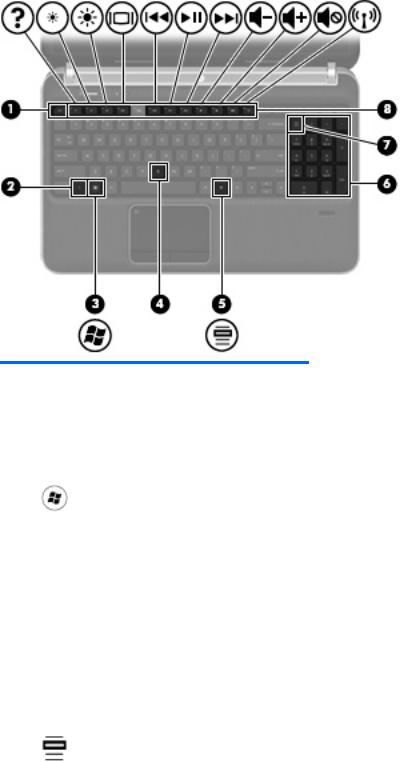
Teclas
Componente |
|
Descripción |
|
|
|
(1) |
Tecla esc |
Muestra información del sistema cuando se presiona en |
|
|
combinación con la tecla fn. |
|
|
|
(2) |
Tecla fn |
Ejecuta funciones utilizadas con frecuencia cuando se |
|
|
presiona junto con la tecla b, la barra espaciadora o la |
|
|
tecla esc. |
|
|
|
(3) |
Tecla del logotipo de Windows |
Muestra el menú Inicio de Windows. |
|
|
|
(4) |
Tecla b |
Aumenta o reduce la configuración de bajos de Beats |
|
|
Audio (sólo en algunos modelos) al presionarse en |
|
|
combinación con la tecla fn. |
|
|
Beats Audio es un perfil de audio mejorado que |
|
|
proporciona bajos profundos controlados y a la vez |
|
|
mantiene un sonido claro. Beats Audio viene activado de |
|
|
forma predeterminada. |
|
|
También es posible ver y controlar las configuraciones de |
|
|
bajos mediante el sistema operativo Windows. Para ver y |
|
|
controlar las propiedades de bajos: |
|
|
Seleccione Iniciar > Panel de control > Hardware y |
|
|
sonido > Beats Audio. |
|
|
|
(5) |
Tecla de aplicaciones de Windows |
Exhibe un menú de accesos directos para elementos |
|
|
debajo del puntero. |
|
|
|
(6) |
Teclado numérico integrado |
Cuando se ha activado el teclado numérico, las teclas |
|
|
pueden usarse como un teclado externo. |
|
|
|
Parte superior |
9 |

Componente |
|
Descripción |
|
|
|
(7) |
Tecla bloq num |
Alterna entre las funciones de navegación y numérica en el |
|
|
teclado numérico incorporado. |
|
|
|
(8) |
Teclas de acción |
Ejecutan funciones del sistema usadas con frecuencia. |
|
|
|
10 Capítulo 2 Conozca su equipo
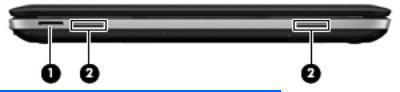
Parte frontal
Componente |
Descripción |
|
|
|
|
(1) |
Ranura para dispositivos multimedia digitales |
Admite los siguientes formatos de tarjeta digital: |
|
|
● Tarjeta de memoria Secure Digital (SD) |
|
|
● Tarjeta de memoria de capacidad ampliada Secure Digital |
|
|
(SDxC) |
|
|
● Tarjeta de memoria de alta capacidad Secure Digital |
|
|
(SDHC) |
|
|
● MultiMediaCard ultrarrápida (UHS/MMC) |
|
|
|
(2) |
Altavoces (2) (sólo en algunos modelos) |
Producen sonido. |
|
|
|
Parte frontal 11
